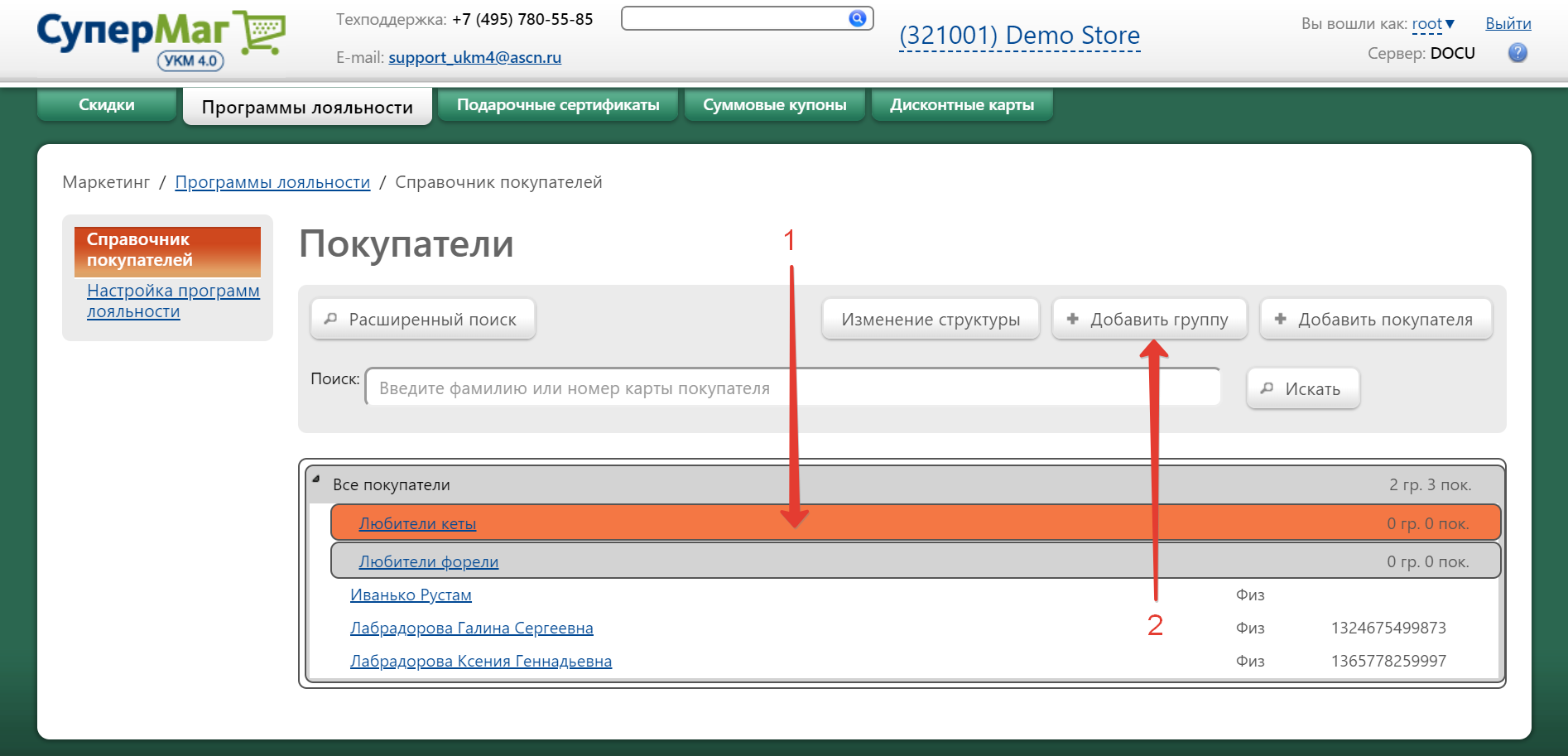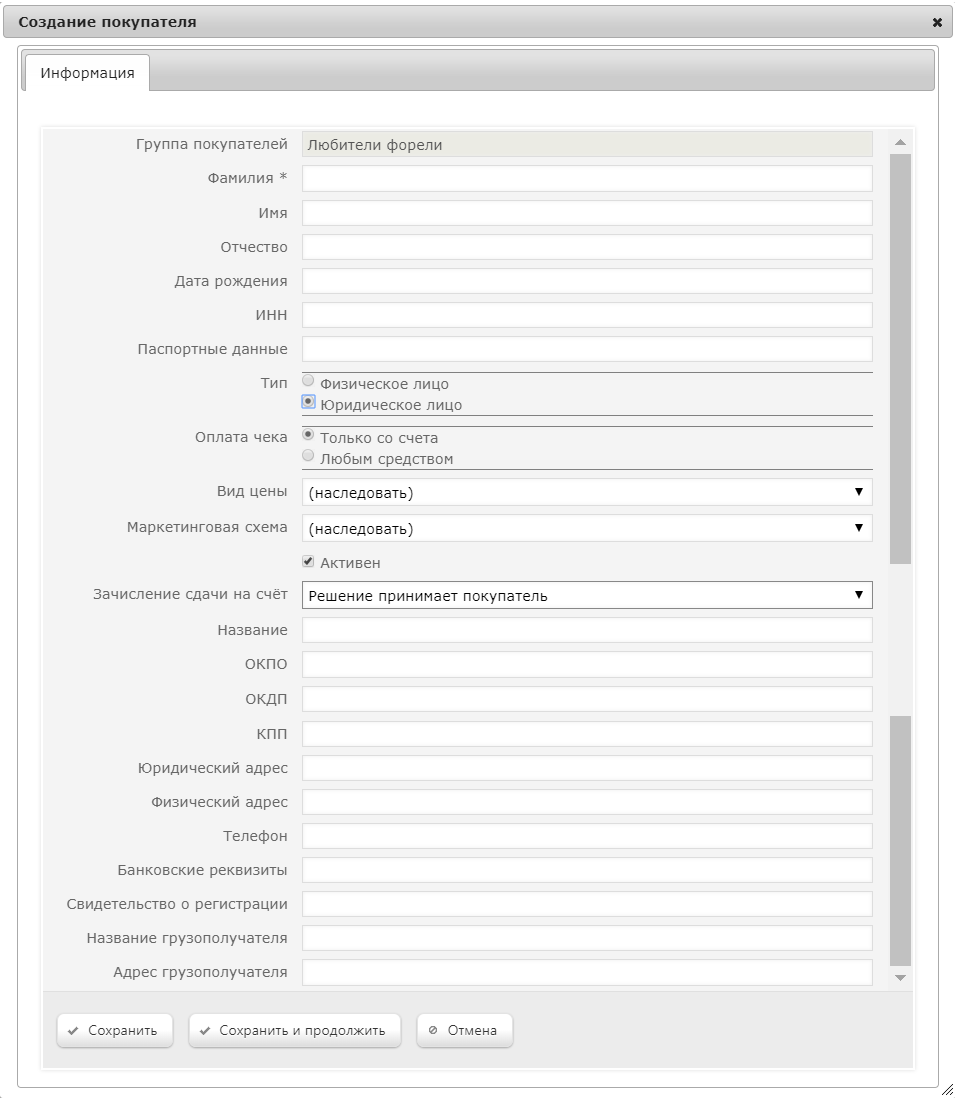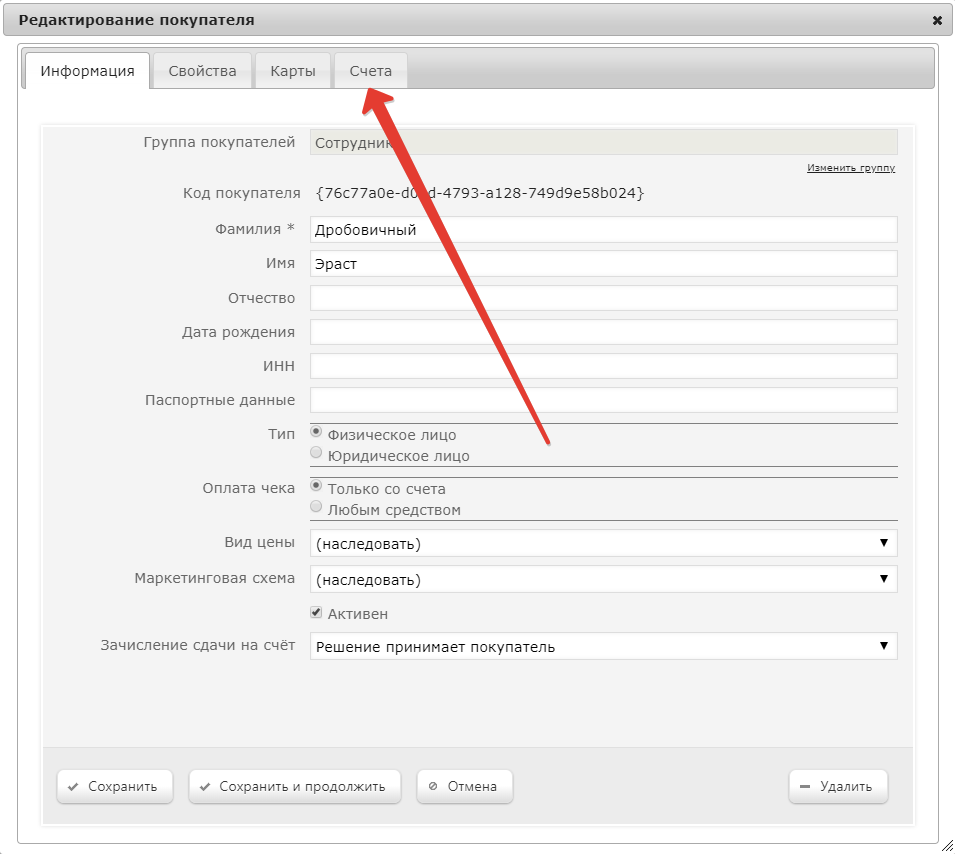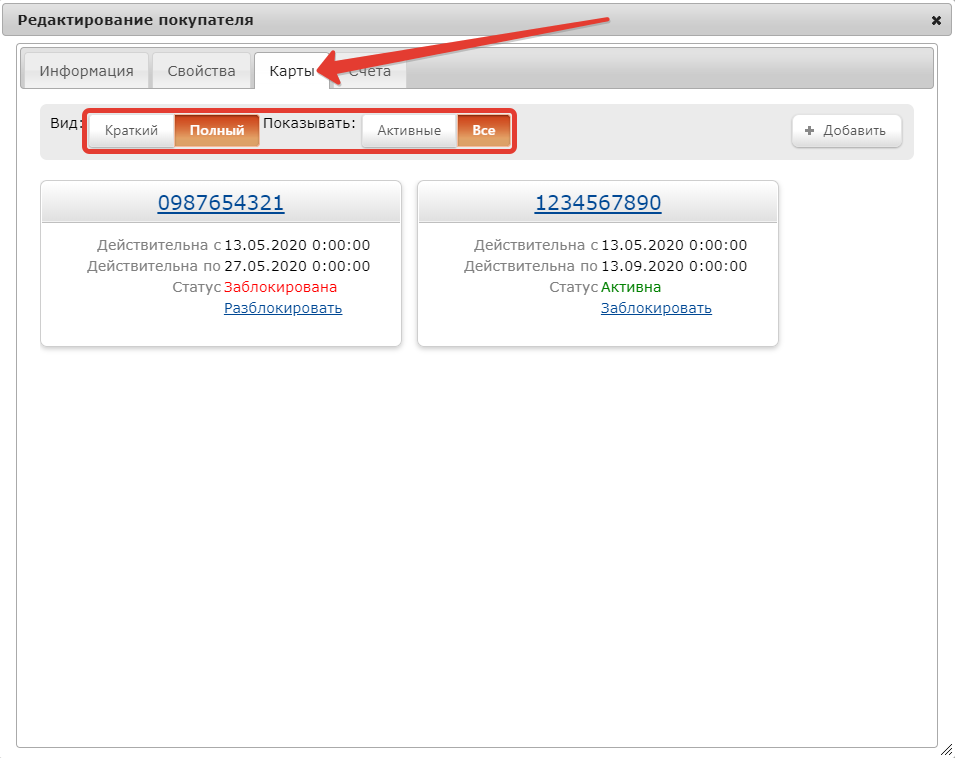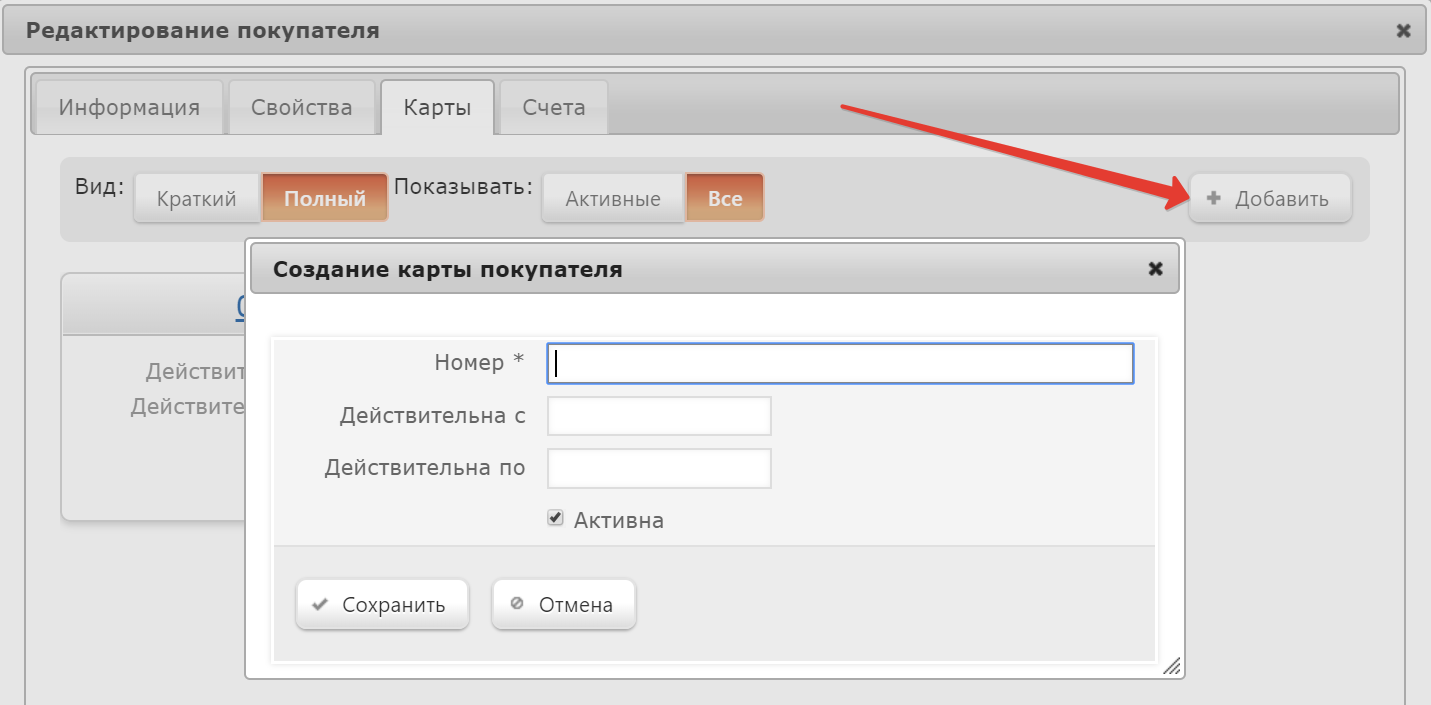...
Данная группа функционалов раздела Маркетинг обеспечивает поддержку персонифицированной лояльности комплекса УКМ 4 к клиентампокупателям: с использованием различных функций подраздела производится регистрация клиентов в базе данных, настраиваются списки дополнительных характеристик, а также лицевые счета клиентов.
Среди свойств-характеристик персонифицированных клиентов компании есть две группы, наличие и учёт которых не является обязательным. Это – дополнительные свойства и лицевые (расчетные) счета с соответствующим сервисом их поддержки.
Допускается создание списков дополнительных свойств и счетов непосредственно в процессе работы магазина, однако, предпочтительнее составить таковые заблаговременно. Например можно организовать список «Покупатели в очках» со значениями «Очки в роговой оправе», «Очки с линзами-хамелеонами» и т.п., чтобы затем провести анализ: «А что именно больше всего покупают клиенты, предпочитающие очки в роговой оправе, в отличие от предпочитающих очки с линзами-хамелеонами?». Безусловно, могут быть созданы и иные, более усложненные спискиподраздела производится регистрация покупателей в базе данных, настраиваются списки дополнительных характеристик, а также лицевые счета покупателей.
Справочник покупателей
В данном пункте осуществляется ведение данных по клиентампокупателям. В разделе возможны следующие операции:
- работа с клиентами покупателями (создание/редактирование/удаление);
- работа с группами клиентов покупателей (создание/редактирование/удаление);
- поиск клиентовпокупателей.
Перечисленный функционал доступен в разделе Маркетинг – Программы лояльности – Справочник покупателей (вкладка слева):
Якорь group group
Создание группы
| group | |
| group |
...
покупателей
В создаваемом иерархическом списке допускается создание дочерних узлов любой степени вложенности.
Для добавления группы клиентов покупателей необходимо нажать кнопку +Добавить группу:
...
Название – произвольное наименование создаваемой группы клиентовпокупателей.
Вид цены – в выпадающем списке настроенных наименований присутствует строка «(наследовать)», означающая, что для данного клиента будет покупателя будет наследоваться вид цены, назначенный для старшего узла классификатора клиентовпокупателей; если это не так, то необходимо выбрать из выпадающего списка необходимый вид цены.
...
Далее, необходимо нажать кнопку Сохранить. Новый узел отобразится в окне классификатора клиентовпокупателей.
В созданной группе аналогичным образом можно создать группы второго и ниже уровней. Для этого нужно кликнуть по строке с названием (не прямо по названию) созданной группы, чтобы выделить ее в списке, и затем нажать кнопку +Добавить группу, после чего повторить описанный выше алгоритм создания группы клиентовпокупателей:
Создание нового
...
профиля покупателя
Создание нового клиента профиля покупателя возможно как непосредственно в разделе Покупатели, так и внутри предварительно созданной группы. Чтобы создать нового клиента прямо новый профиль покупателя прямо в разделе Покупатели, достаточно нажать на кнопку +Добавить покупателя. Для создания клиента внутри профиля покупателя внутри группы необходимо выбрать группу, к которой он будет относится, кликнув по строке с ее названием (не прямо по названию), и затем нажать кнопку +Добавить покупателя:
...
В зависимости от добавляемого типа клиента покупателя (физическое или юридическое лицо), предлагается заполнить обычный или расширенный набор полей характеристик для физических, или юридических лиц, соответственно. Для юридических лиц анкета содержит несколько дополнительных полей:
Текущие значения параметров Вид цены и Маркетинговая схема могут быть актуализированы для каждого клиента выбором из выпадающего списка:
Текущие значения параметров Вид цены и Маркетинговая схема могут быть актуализированы для каждого покупателя выбором из выпадающего списка.
Для того чтобы покупатель смог использовать для оплаты бонусные счета программы лояльности УКМ 4, в настройке Оплата чека следует выбрать опцию Любым средством.
Настройка Зачисление сдачи на счет позволяет, при необходимости, зачислять сдачу по чекам покупателя можно на его счет программы лояльности УКМ 4.
Заполнив анкету, необходимо нажать кнопку Сохранить, чтобы данные о клиенте зафиксировались покупателе зафиксировались в системе.
Дальнейшая работа с профилями клиентов покупателей подробно описана здесь.
Поиск
...
покупателя
В разделе Покупатели можно искать профили клиентовпокупателей. Поиск может осуществляться двумя способами: обычный поиск через строку поиска, либо расширенный.
Для обычного поиска клиентапрофиля покупателя, необходимо в строку Поиск ввести (полностью или частично) фамилию или номер карты клиентапокупателя. Система выдаст все профили клиентовпокупателей, содержащие введенную для поиска информацию:
...
При включении опции Активные в параметре Активность покупателя поиск будет осуществляться только по активным (действующим) клиентампрофилям покупателей. Опция Неактивные исключает активные профили клиентов покупателей из поиска. Чтобы искать клиентов покупателей среди и активных, и неактивных, следует выбрать опцию Все.
Поиск профилей клиентов покупателей по заданным параметрам осуществляется после нажатия кнопки Найти.
...
В данном разделе представлен классификатор типов счетов, на узлах которого можно создавать дочерние подузлы, на которых организуются непосредственно списки типовых операций со счетами клиентовпокупателей.
Счета для клиентов используютсяпокупателей используются, в первую очередь, для организации различных скидок.
...
Выводить информацию в чек – активация параметра обеспечивает вывод информации о типе счете в чеки клиентапокупателя.
Автоматическое начисление – из выпадающего списка выбирается способ начисления на счет. В зависимости от выбранного значения, будет меняться состав следующей ниже группы настроек Шаблоны номеров документов (при выборе значения Сумматоры с периодическим пересчетом дополнительно появятся параметры для настройки продажи и возврата), а также дальнейшая форма настройки автоматического начисления.
...
Сумма чеков – суммируются все чеки клиентапокупателя, попадающие в период расчета, настроенный с помощью параметров, описанных ниже для данного значения автоматического начисления.
...
Расчет выполнять 1 раз в – указывается периодичность выполнения функции (сколько раз, и в строке ниже – в течение какого периода времени). При этом необходимо помнить: если данным типом счета пользуется большое количество клиентовпокупателей, которые часто осуществляют покупки, то активация данного параметра приводит к резкой загруженности сети.
...
Сумма чеков – суммируются все чеки клиентапокупателя, начиная с даты и времени, указанными в параметре Начало расчета.
...
Расчет для каждого чека – поле, с помощью которого определяется вариант обновления информации (репликации данных) о данном типе счета с сервера (если параметр активен – репликация проходит после каждого закрытого чека для соответствующего клиентапокупателя, иначе – репликация осуществляется за период, указанный в появляющемся поле Расчет выполнять 1 раз в.
Расчет выполнять 1 раз в – указывается периодичность выполнения функции (сколько раз, и в строке ниже – в течение какого периода времени). При этом необходимо помнить: если данным типом счета пользуется большое количество клиентовпокупателей, которые часто осуществляют покупки, то активация данного параметра приводит к резкой загруженности сети.
...
Начислить на счет – некоторая сумма периодически добавляется на счет одного клиента или покупателя или на счета нескольких клиентовпокупателей.
Установить сумму на счете – периодически устанавливается некоторая сумма на счете одного или счетах нескольких клиентовпокупателей.
Начало расчета – дата и время начала отсчета заданного периода.
...
Далее необходимо сформировать список клиентовпокупателей, для которых будет совершаться данное периодическое начисление. Для этого нужно нажать кнопку +Добавить:
...
Откроется окно Справочника покупателей. С помощью строки поиска или опции Расширенный поиск, в нем можно найти необходимых клиентовпокупателей, а затем отметить галочками тех из них, для которых будет осуществляться данное начисление:
...
Также в окне справочника покупателей можно создавать новых клиентов или покупателей или их группы, пользуясь кнопками +Добавить группу и +Добавить покупателя, соответственно. По окончании выбора клиентовпокупателей, нужно подтвердить действия, нажав кнопку Выбрать. Выбранные клиенты отобразятся покупатели отобразятся в окне настройки начисления:
...
В группе Параметры начисления для каждого клиента покупателя необходимо проставить сумму пересчета:
...
По окончании работы с параметрами типов операций, во всех открытых окнах с настройками необходимо последовательно нажать на кнопки Сохранить.
Редактирование счетов
...
покупателя
Созданные счета доступны для просмотра и редактирования во вкладке Счета профиля клиентапокупателя:
Кликнув по названию счета, можно открыть форму Редактирование счета, в которой доступны следующие параметры:
...
Номер счета – в поле можно вручную изменить номер, присваиваемый счету данного клиента автоматическипокупателя автоматически.
Допустимый кредит – в поле можно установить кредитный лимит по счету для данного клиентапокупателя.
Баланс – неизменяемое поле, отображающее текущее количество средств на счету клиентапокупателя.
Журнал операций – кликнув на ссылку, можно просмотреть историю
...
В окне Редактирование счета также доступна кнопка -Удалить, исключающая текущий вид счета из числа доступных для клиентапокупателя.
Если для клиента покупателя доступны не все счета из числа созданных в системе, то a окне Редактирование покупателя для него можно открыть новый счет:
Выгрузка по счетам
...
покупателей
В некоторых торговых сетях периодически возникает необходимость формировать срез по счетам клиентов в покупателей в определенной группе. К примеру, можно зарегистрировать сотрудников магазина, приобретающих в нем товары в счет своей зарплаты или накопленных бонусов, в отдельной группе покупателей и раз в месяц снимать "отчет по счетам" по данной группе справочника клиентов за покупателей за месяц. Такой отчет, как правило, передается в бухгалтерию и затем вручную переносится в учетную систему. Специально для осуществления подобных задач в УКМ 4 разработан конвертер, выгружающий все проводки отчеты по счетам клиентов внутренней программы покупателей, зарегистрированных во внутренней программе лояльности УКМ 4.
Подключение конвертера осуществляется по кнопке +Добавить в разделе веб-интерфейса Настройка сервера и оборудования – Конвертеры:
...
Выставив настройки конвертера, нажмите кнопку Сохранить.
Карты
...
покупателя
В профиле клиента доступна покупателя доступна вкладка Карты:
Пользуясь настройкой Вид, можно просматривать список карт клиента в покупателя в виде списка (опция Краткий) или отдельных элементов (опция Полный). С помощью настройки Показывать можно отфильтровать для просмотра только действующие карты клиента покупателя (опция Активные) или же все, включая заблокированные (опция Все).
Привязать новую карту к профилю клиента можно покупателя можно с помощью кнопки +Добавить. В профиле новой карты требуется указать ее номер (обязательное поле) и срок активности (не обязательно, если карта бессрочна):